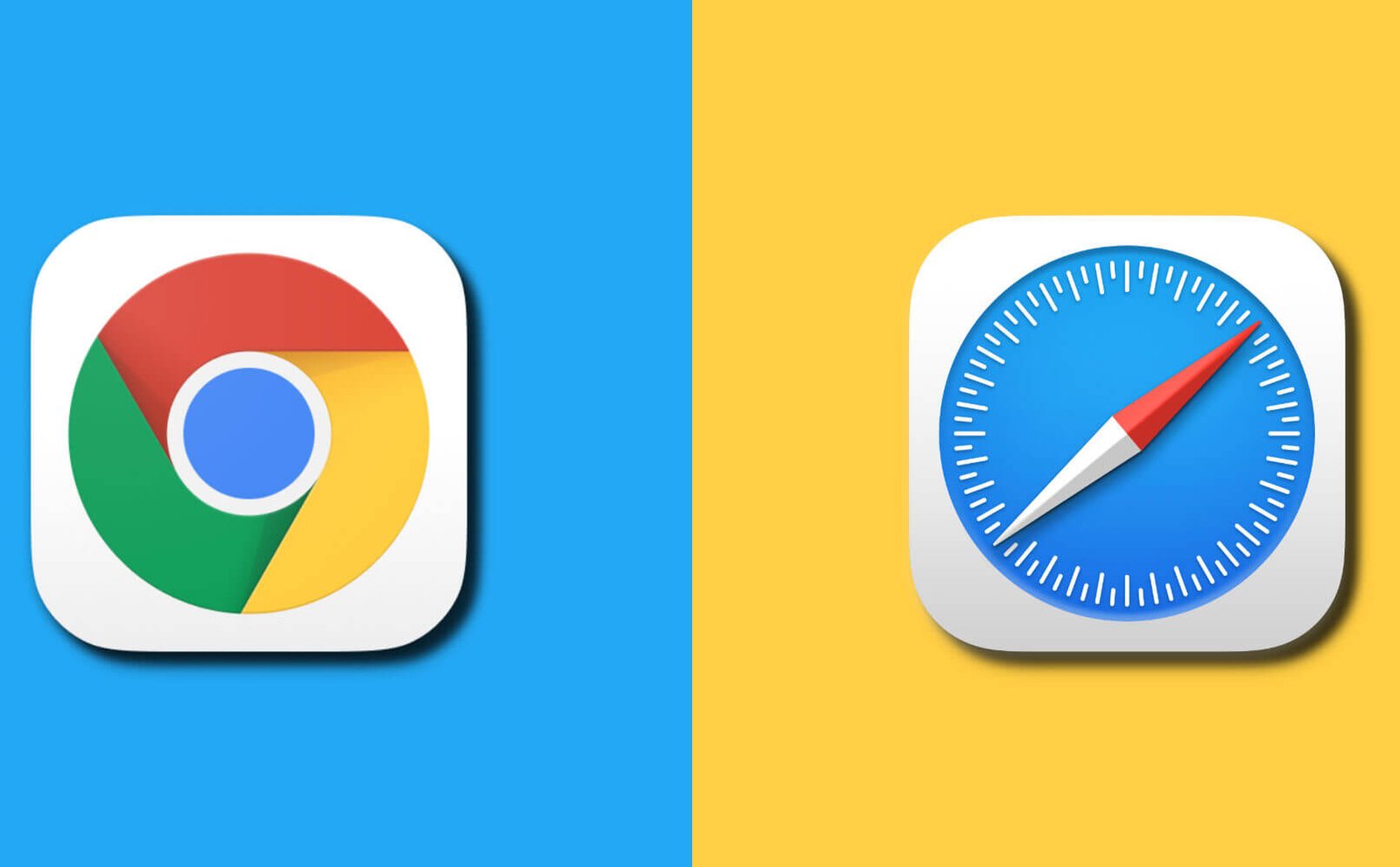Summarium: Haec epistula est quomodo invitis autofill viscus in Google Chrome, Safari et Firefox purgare. Invitis informationibus in autofill molestus esse potest vel in quibusdam casibus etiam anti-secretive, unde tempus est ut autofill in tuo Mac purgare possit.
Nunc navigatores omnes (Chrome, Safari, Firefox, etc.) autocompletas lineas habent, quae formas onlines (inscriptio, scidula, tessera, etc.) explere possunt, et in informationes (inscriptio, password) tibi automatice. Iuvat ut tempus tuum conserves, sed non tutum est ut navigatores memores momenti informationes sicut scidula, electronica, vel electronica inscriptio. Haec postes te per gradus ad removendum autofill in Chrome, Safari & amp ambulabit; Firefox in Mac. Et si vis, autofill in Chrome, Safari et Firefox omnino averte potes.
Pars I: Facillima via ad tollendum Invitis Information in Autofill
Unumquodque navigatrum aperire potes in Mac ad autofill entries delere et singulas passwords servare. Vel simpliciori modo uti potes - MobePas Mac Cleaner ad removendum autofill in omnibus navigatoribus in uno clic. MobePas Mac Cleaner alia quoque notitia pascendi purgare potest, inclusa crustula, historia inquisitionis, historia download, et plura. Quaeso, vestigia inferiorem sequere ut omnes introitus autofill delere et textum Mac- monis servasse.
Gradus 1. Download Mac Cleaner in iMac, MacBook Pro/Air.
Gradus 2. Curre progressio ac click " Secretum > Scan ut investigare historiam Chrome, Safari et Firefox in Mac.

Gradus 3. Lego Chrome > tick Login History et Autofill historia . Click Tersus ad removendum autofill in Chrome.

Gradus 4. Elige Safari, Firefox, vel alium navigatrum et supra gradum iterare ut autofill in Safari, Firefox, et plura deleas.
Indicium : Si vis autofill specifica ingressum removere e.g., dele Facebook login historia, vel electronicam electronicam de Gmail dele, et triangulum griseum preme ut omnem historiam login videas. Reprehendo item vis removere ac click " Tersus .
Pars II: Quam ad Aufer AutoFill in Chrome
Sequere vestigia infra ut historiam autocompletam in Chrome removeas.
Gradus 1. Open Chrome in Mac.
Gradus 2. Duc Chrome. Hit History > Show Full History .
Gradus 3. Click Serena Pasco Data ... et vide Passwords et Autofill forma data .
Gradus 4. Click Serena pasco data.

Si vis autofill specifica delete entries in Chrome , referre potes ad gradus infra;
Step 1: Click the three dots icon in the top right corner of Chrome and choose "Optiones".
Step 2: Scroll down and click on "Manage Passwords" under the "Passwords and Forms" menu.
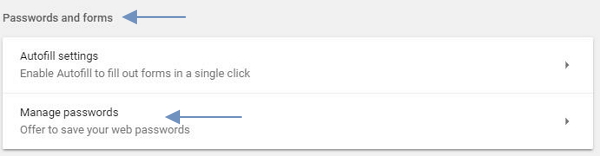
Gradus 3: Nunc omnes passwords salvae ex diversis locis videre potes. Deprime in tribus punctis iconem et elige "Amove" delere autofill in Chrome in tua Mac.
Indicium : Ad autofill in Chrome Mac in averte, preme tres punctis iconem in summo angulo dextro ut album gutta-down aperias. Percute Optiones > Provectus, scroll down to Password et species , eligere Autofill occasus, et toggle Autofill off.

Pars III: Delere Autofill in Safari in Mac
Safari etiam sinit te autofill delere et salva usores et passwords.
Step 1 Open Safari.
Step 2 Click Safari > Praeferentiae.
Gradus 3 In Optionibus fenestrarum, elige Autofill.
- Navigo ad User nomen et passwords preme Edit, et remove nomina usorum et passwords in Safari servata.
- Next to Promeritum Pecto preme Edit et fidem card informationes remove.
- Click Edit for Aliae formae et omnes delere autofill entries.

Indicium : Si Autofill ultra non opus est, notam facere potes Using info e notis meis Card + Aliae formae in Safari > Praeferre > Autofill.
Pars 4: Serena Autofill in Firefox in Mac
Dilucidatio autofill in Firefox simillima est quae in Chrome et Safari.
Step 1 In Firefox, preme tres lineas in summitate dextro velum > History > Show All History .
Step 2 Pone tempus dolor ut omnia serena.
Gradus III Moderare Forma & Search History and click Serena Nunc.

Indicium : Ut autocompletum in Firefox inactivandi, preme tres lineas > Optiones > Secretum. In sectione historia, elige Firefox Utere consuetudine occasus pro historia . Licens Memento inquisitionis et historiae formare .

Id est! Si quaestiones de hoc duce habes, commentum nobis infra mitte.